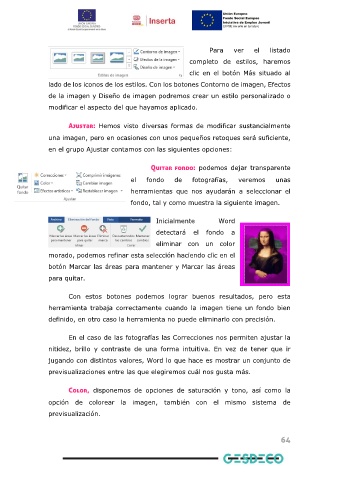Page 64 - Manual Windows Word nivel II
P. 64
Para ver el listado
completo de estilos, haremos
clic en el botón Más situado al
lado de los iconos de los estilos. Con los botones Contorno de imagen, Efectos
de la imagen y Diseño de imagen podremos crear un estilo personalizado o
modificar el aspecto del que hayamos aplicado.
Ajustar: Hemos visto diversas formas de modificar sustancialmente
una imagen, pero en ocasiones con unos pequeños retoques será suficiente,
en el grupo Ajustar contamos con las siguientes opciones:
Quitar fondo: podemos dejar transparente
el fondo de fotografías, veremos unas
herramientas que nos ayudarán a seleccionar el
fondo, tal y como muestra la siguiente imagen.
Inicialmente Word
detectará el fondo a
eliminar con un color
morado, podemos refinar esta selección haciendo clic en el
botón Marcar las áreas para mantener y Marcar las áreas
para quitar.
Con estos botones podemos lograr buenos resultados, pero esta
herramienta trabaja correctamente cuando la imagen tiene un fondo bien
definido, en otro caso la herramienta no puede eliminarlo con precisión.
En el caso de las fotografías las Correcciones nos permiten ajustar la
nitidez, brillo y contraste de una forma intuitiva. En vez de tener que ir
jugando con distintos valores, Word lo que hace es mostrar un conjunto de
previsualizaciones entre las que elegiremos cuál nos gusta más.
Color, disponemos de opciones de saturación y tono, así como la
opción de colorear la imagen, también con el mismo sistema de
previsualización.
64